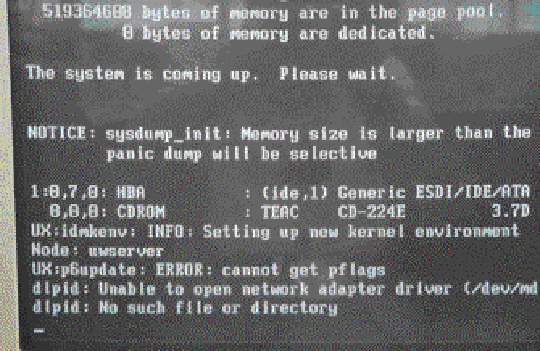本文档介绍了如何安装Unix Ware 7.11到您的Dell PowerEdge 4600 上。
索引
1. 安装前的准备工作
2. 安装UnixWare 7.11
3. 安装时碰到的问题
1. 安装前的准备工作
1) 制作两张 UnixWare 7.11 的启动盘。因Unix Ware 7.11 和P4 CPU有相关的issue. 所以需要新的启动盘的image.该image 可以下载从 caldera.com 的ptf7619d 文件.链接如下:
ftp://ftp.caldera.com/pub/unixware7/ptf7619c/
(File image: ptf7619d.new.boot1.img)
ftp://ftp.caldera.com/pub/unixware7/uw711pk/
2) 制作一张RAID卡的驱动程序盘(HBA)。可从DELL 网站上下载。
3) PE6400 with PERC 3/DC。
>>返回页顶索引
2. 安装UnixWare 7.11
1) 用软盘的引导过程。
1.用******张UnixWare 7.11 的启动盘引导PE4600.出现如下画面:

2.出现如下画面:

3.选择"proceed with installation in English"继续:
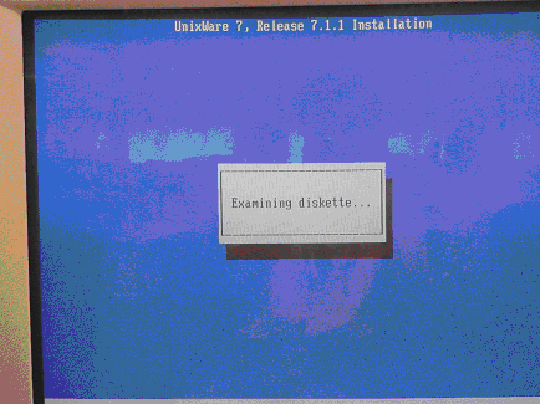
4.系统将从软盘上解开文件:
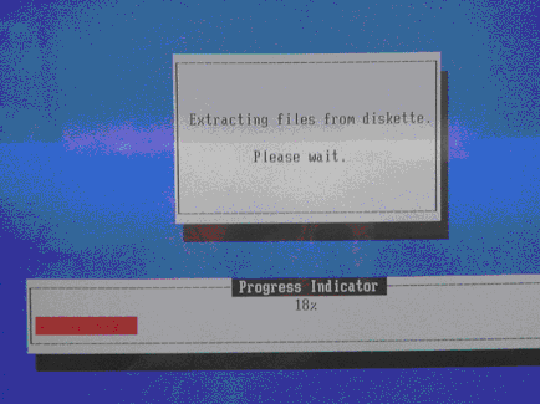
5.当系统从******张软盘上解开文件后,需要第二张启动软盘:

6.系统从第二张软盘上解开文件:

7.系统进入Unix Ware 7.11 的安装界面:
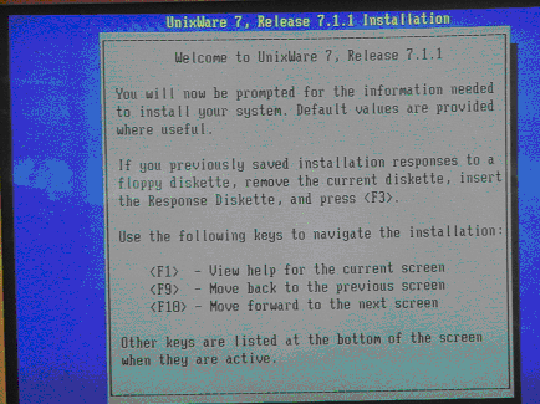
8.选择一个Zone:
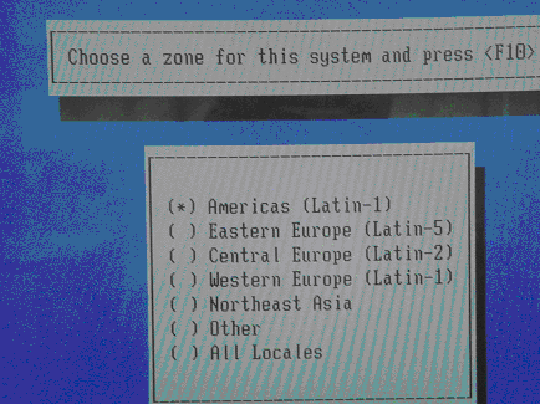
9.输入License 号(我们是进行测试,所以只是选择评估版):
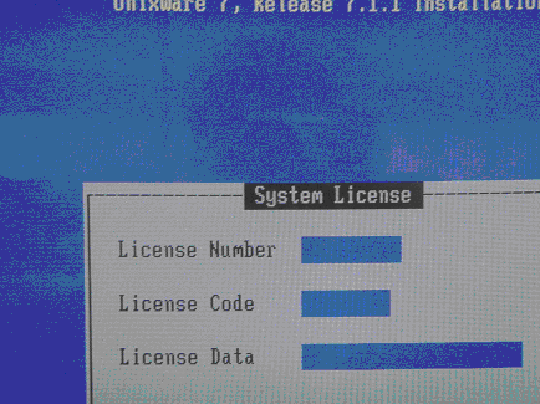
10.选评估版:
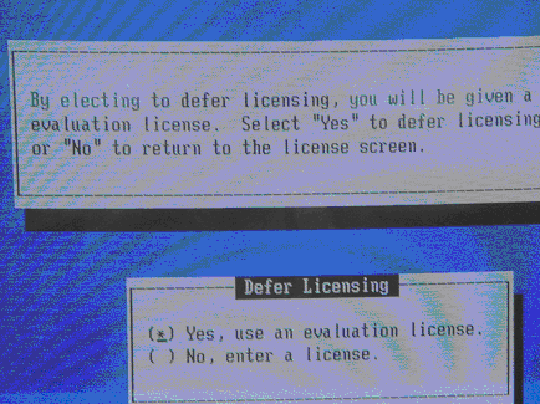
11.系统这时要加载HBA 驱动:
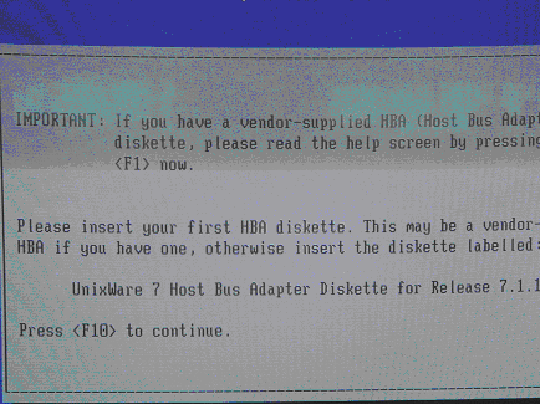
12.选择"Install HBA diskette":
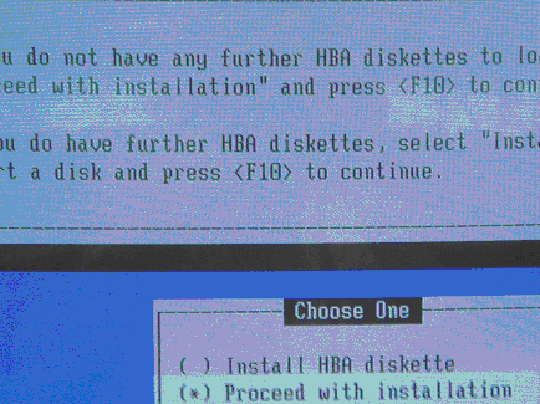
13.放入HBA(RAID卡)驱动程序盘:
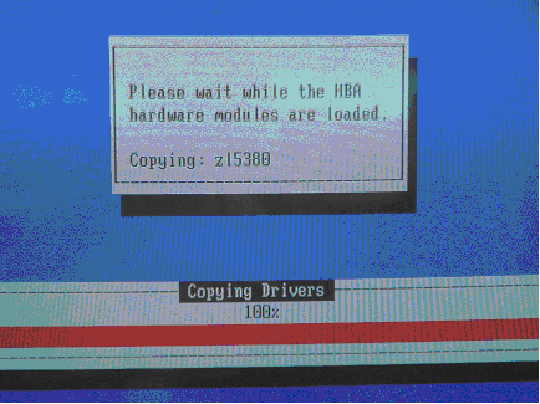
2) 光盘的引导过程。
1.当系统从******张光盘引导时,会出现如下界面,我们选"Do not enter the DCU (Auto configure drivers),让系统自动检测:
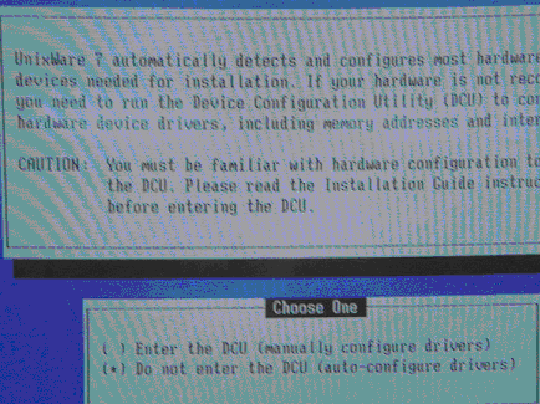
2.系统加载驱动:

3.配置系统名:

4.选择从光盘安装:
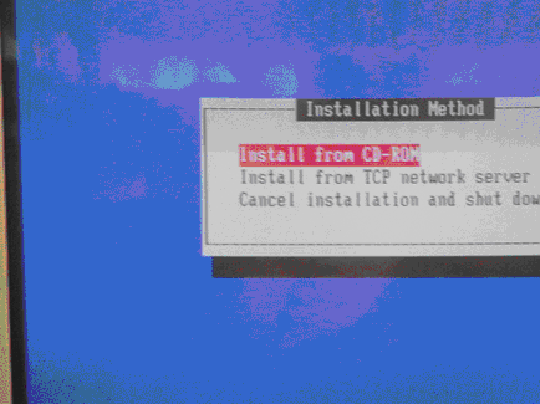
5.进入系统的磁盘配置画面:
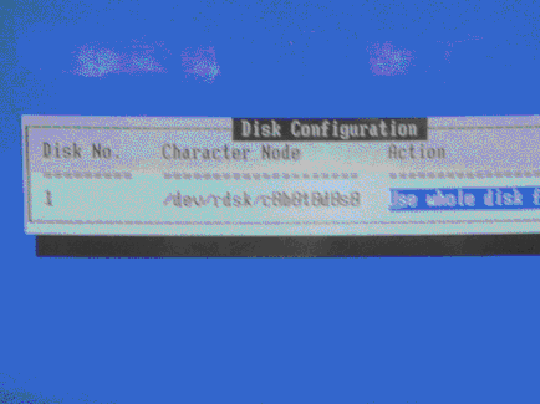
6.选择文件系统的类型(用Default):

7.选择磁盘的大小:
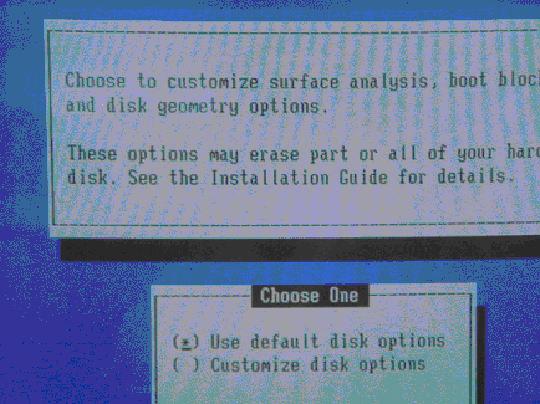
8.选择系统的类型:
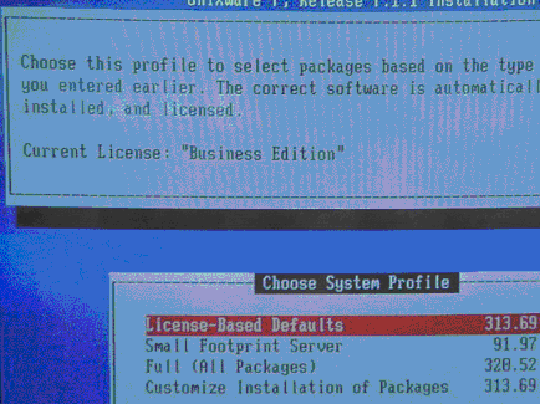
9.选择网卡的类型(这时我们不要安装网卡的驱动程序,否则我们无法正确安装,会出现后面碰到的问题):
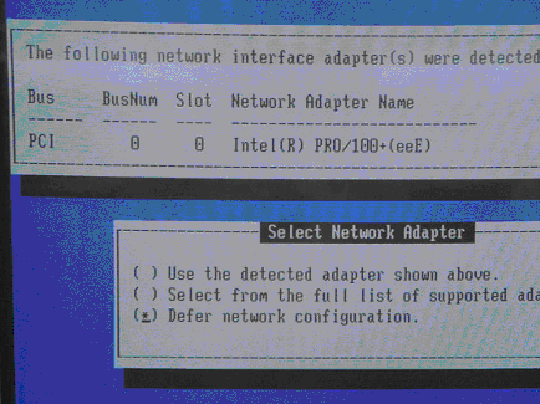
10.输入时间:

11.确认时区:
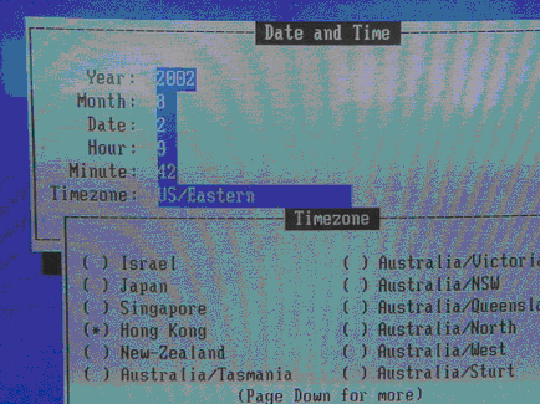
12.选择安全性:

13.进行系统的配置:

14.输入密码:
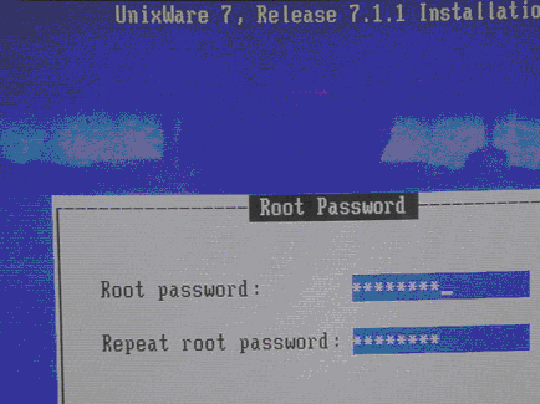
15.接受协义:
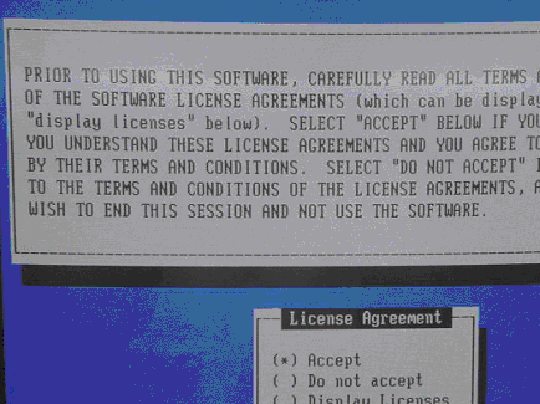
16.确认开始安装:
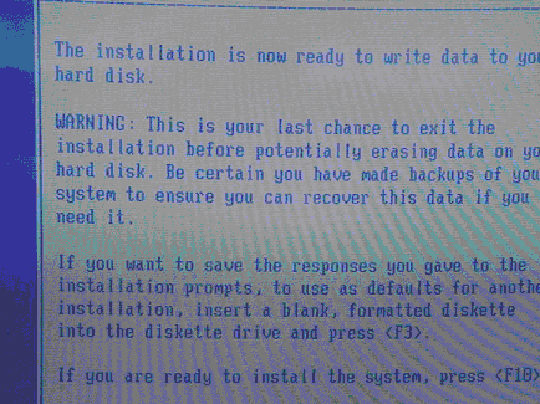
17.拷贝过程:

18.选择继续安装:
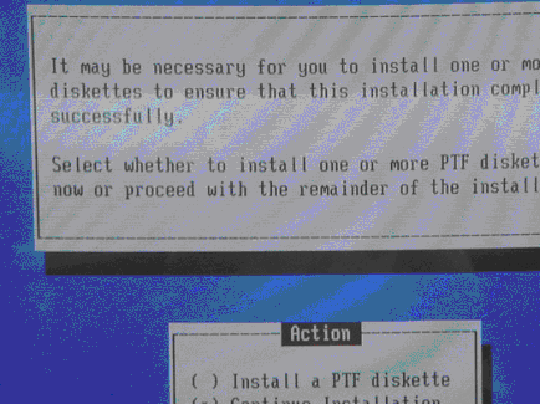
19.提示安装已完成,需要重新启动:

20.系统完成重启后,进入mouse 配置过程:
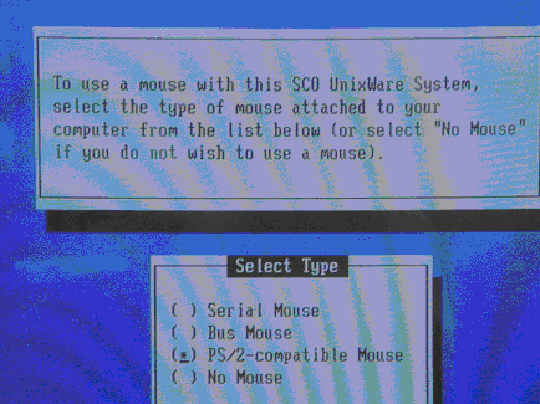
21.mouse 配置过程 2:
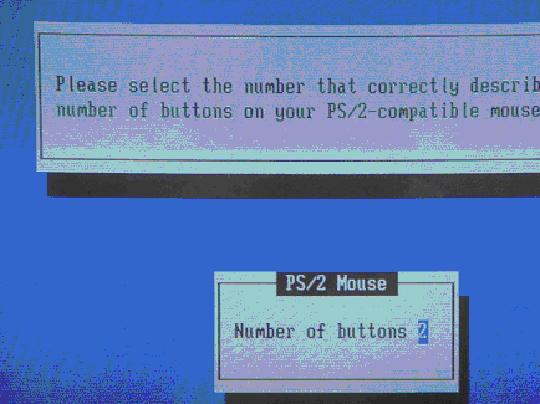
22.mouse 配置过程 3:
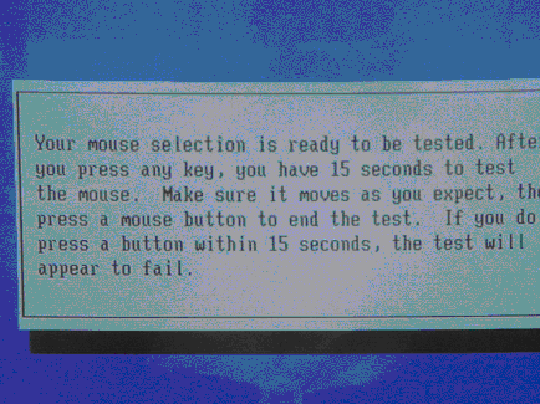
23.mouse 配置过程 4:
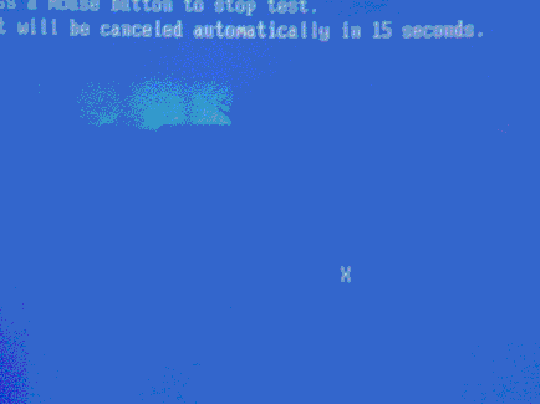
至此,我们已经安装完了UnixWare 7.11 的******张光盘。这时系统会提示重启" system coming to up",然后重启系统。
3) 其他应用程序的安装。
1.接下来是UnixWare 7.11 的一些应用程序的安装,请放入第二张光盘:
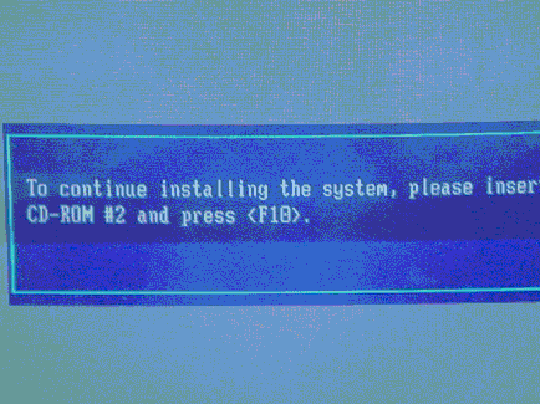
2.放入第二张光盘后继续:

3.选择相应应用程序的组件:
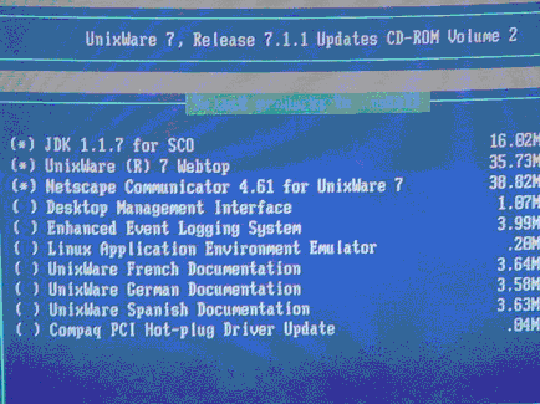
4.安装 Unix Ware 7.11 Documentation:
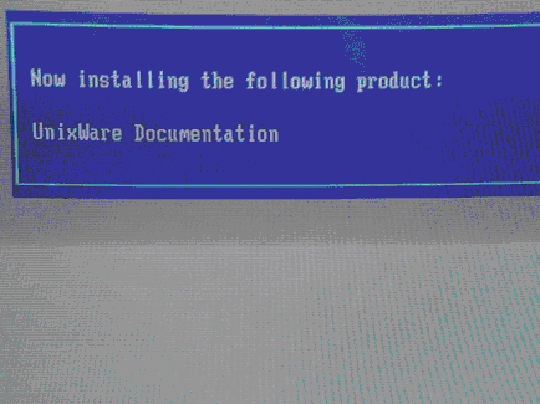
5.给出一个安装清单:
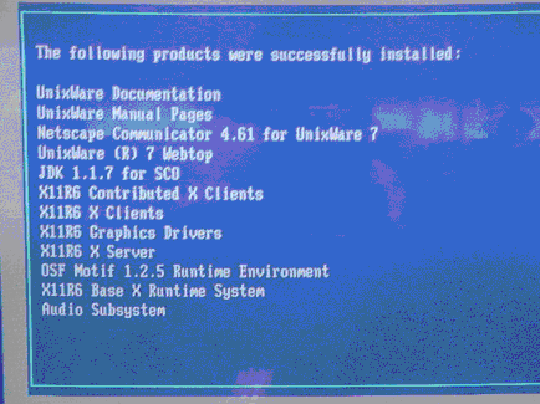
6.放入第三张光盘:
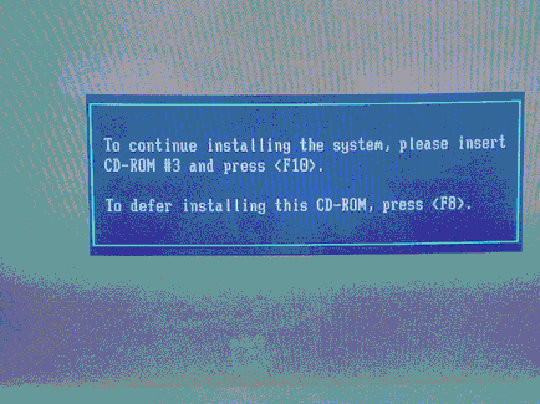
7.安装第三张光盘上的应用程序:
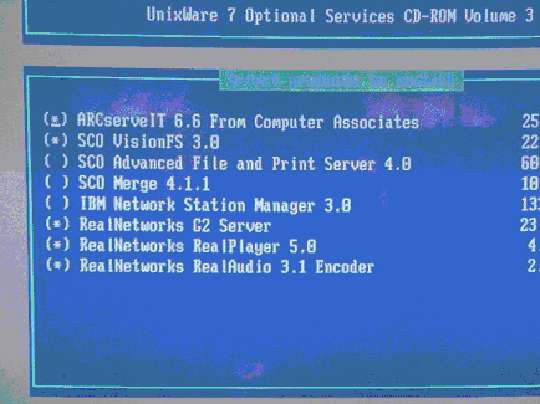
8.安装完后重启服务器,系统便进入Unix Ware 7.11 的界面。界面如下:
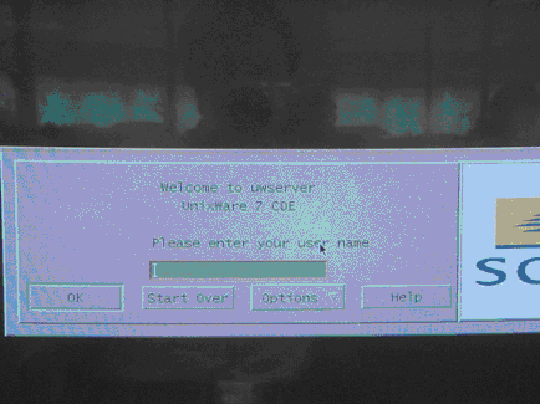
9.这是Unix Ware7.11 的桌面:
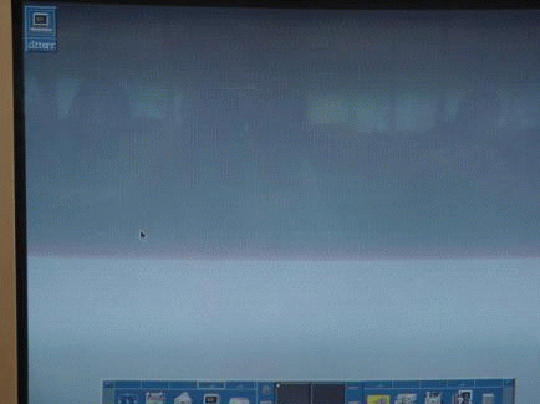
4) 加载网卡的驱动程序。
1.进入如下界面。选Sco Admin:
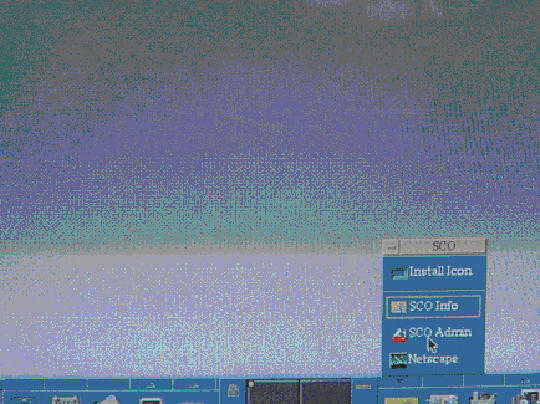
2.选择Networking:

3.选择Network configuration manager:
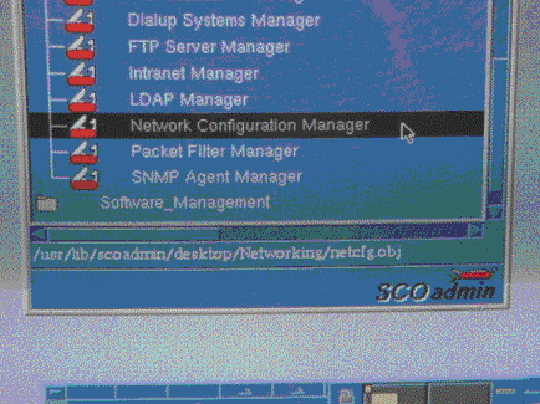
4.选择Add new Lan adapter:
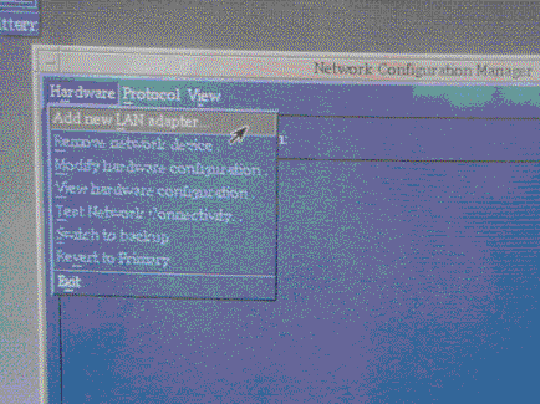
5.选择 Ethernet intel pro 100+网卡:
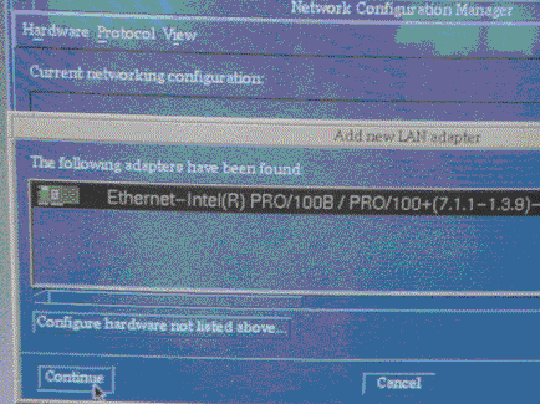
6.配置网卡的属性:

7.配置网卡的TCP/IP属性:
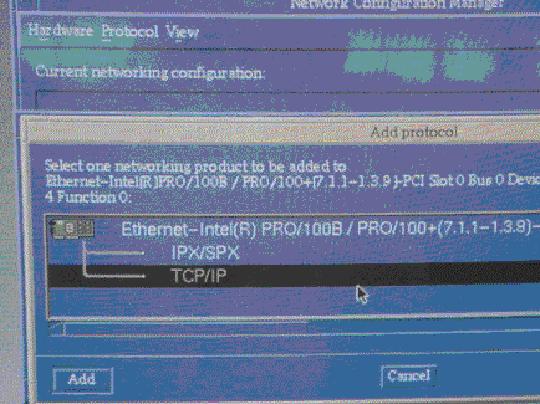
8.配置网卡的高级属性:

9.网卡配置成功:

>>返回页顶索引
3. 安装时碰到的问题
如果我们在系统检测到intel pro 100+网卡时,用系统检测到的驱动时,在系统配置完mouse重启后,会出现如下的错误:
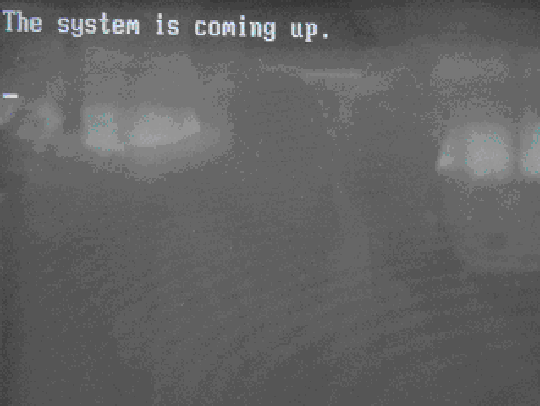
系统停止响应,我们重启系统后将进入如下界面:
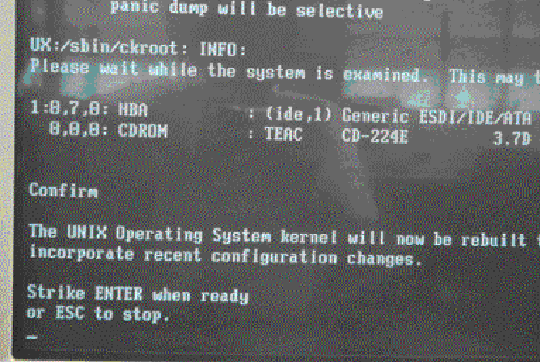
系统再次停止响应,报吿相关网卡的驱动: